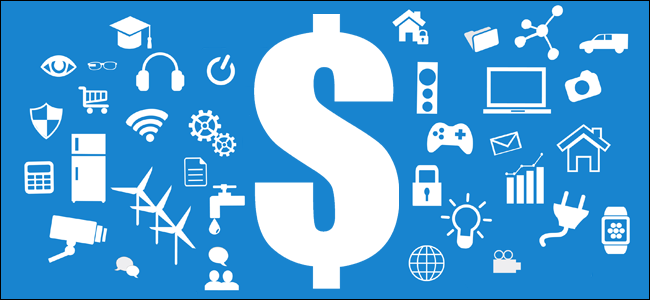Philips hat kürzlich eine neue Hue-Brücke mit veröffentlichtUnterstützung für Apples neue HomeKit-Bridge. Lesen Sie weiter, während wir Ihnen zeigen, wie Sie Ihre alten Hue-Lampen auf Ihr neues System migrieren und die HomeKit-Integration nutzen können.
Wie und warum möchte ich das tun?
VERBUNDEN: HTG rezensiert die Philips Hue Lux: Frustfreie Smart Bulbs für ein durch und durch modernes Zuhause
Der ganze Schubs hinter der neuen Hue-Brücke geht zuUnterstützung für das HomeKit-Home-Management- und Automatisierungssystem von Apple. Wenn Sie iOS nicht verwenden und sich nicht für HomeKit interessieren, gibt es keinen Grund, auf die neue Bridge zu aktualisieren.
Die alte Brücke funktioniert einwandfrei (und unterstützt sogardie neueren Hue Lux-Lampen sowie die neuesten aktualisierten Hue-Lampen und Produkte, die zur gleichen Zeit wie die aktualisierte Brücke veröffentlicht wurden). Im Endeffekt benötigen Sie die neue Bridge nur, wenn Sie die Apple HomeKit-Integration wünschen.

Die neue Brücke kann auf zwei Arten erworben werden. Wenn Sie möchten, dass die Brücke in dieser Minute richtig ist, können Sie ein neues Hue-Starterkit für 199 US-Dollar erwerben. Ab der Veröffentlichung dieses Handbuchs ist dies der einzige Ort, an dem Sie eine Brücke in die Hände bekommen. (Für den Preis erhalten Sie jedoch zusätzlich drei neue Hue-Lampen, die heller und farbgenauer sind als die älteren Hue-Lampen.)
Sobald das Angebot die Nachfrage einholt, werden Sie in der Lage sein,Wenn Sie laut Philips eine Hue Bridge 2.0 für 59 US-Dollar als Einzelkauf erwerben möchten, können vorhandene Hue-Benutzer auf der Hue Bridge 2.0-Produktseite die eindeutige ID ihres Hue Bridge 1.0-Geräts verwenden, um einen Gutscheincode für 33 Prozent des Preises zu erhalten Upgrade auf eine Bridge 2.0-Einheit (dies würde die Upgrade-Kosten auf 40 US-Dollar senken). Der Aktionsrabatt für bestehende Benutzer ist ab dem 1. November verfügbar.
Die Migration auf die neue Bridge ist keine Herkulesaufgabe, aber der Upgrade-Pfad ist nicht sofort klar, und es gibt einige Fallstricke, die vermieden werden sollten. Lassen Sie uns jetzt ein Upgrade durchführen.
Migrieren von Hue Bridge 1.0 zu Bridge 2.0
Der Migrationsprozess zwischen der ersten Versionvon der Brücke und der zweiten ist ziemlich schmerzfrei, aber eine Sache, die Sie sofort bemerken werden, wenn Sie Ihr Hue-Starterkit oder Ihre Ersatzbrücke auspacken, ist, dass es keine sofortigen Anweisungen gibt. Es gibt zwar einen Migrationsassistenten, der jedoch erst angezeigt wird, wenn Sie die neue Bridge anschließen und die Hue-App öffnen (und die Schritte in der richtigen Reihenfolge ausführen müssen) Vermeiden Sie unnötige Kopfschmerzen.
Bevor Sie weiter gehen, empfehlen wir Ihnen aSehr kleine Vorbereitung: Gehen Sie zu Hause umher und stellen Sie sicher, dass alle vorhandenen Hue-Lampen (oder Hue-kompatiblen Lampen) online und betriebsbereit sind. Da wir unermüdlich alles in Ihrem Auftrag testen, haben wir nach zahlreichen Zurücksetzungs- und Konfigurationstests festgestellt, dass der Übergang am reibungslosesten verlief, wenn alle Lampen "in Betrieb" waren, auch wenn sie derzeit nicht verwendet wurden.
Fügen Sie die neue Brücke hinzu
Die erste Aufgabe besteht darin, Ihre neue Bridge über das mitgelieferte Ethernet-Kabel an Ihren Router anzuschließen und dann das Netzkabel anzuschließen. Entfernen Sie Ihre alte Bridge 1.0 nicht aus dem Netzwerk und schalten Sie sie nicht aus. Es ist sehr wichtig, dass Ihre alte Brücke vorerst aktiv bleibt.

Öffnen Sie nach dem Einschalten der neuen Bridge im Netzwerk die Philips Hue-Anwendung auf Ihrem iOS-Gerät und navigieren Sie über die Menüschaltfläche in der oberen linken Ecke zu Einstellungen.

Notieren Sie sich oben im Menü EinstellungenGeben Sie die ID-Nummer Ihrer aktuellen Bridge ein (unter dem Eintrag "Meine Bridge") und klicken Sie dann auf "Bridge suchen". Tippen Sie im folgenden Menü auf "Suchen", um Ihre neue Philips Huge Bridge 2.0 im Netzwerk zu suchen.

Sobald die Brücke erkannt wurde, werden Sie vorgestelltmit einer Liste der vorhandenen Brücken. Beachten Sie, dass es in der obigen Abbildung zwei Einträge gibt, die mit 12 beginnen (die physische Brücke und den virtuellen Eintrag „Mein Farbton“, der dieselbe physische Brücke verwendet). Der neue Eintrag, der mit 21 (der ID-Nummer der neuen physischen Brücke) beginnt, ist derjenige, den wir auswählen möchten. Ihre ID-Nummern variieren, aber das einzig Wichtige ist, dass Sie die ID für das neue Gerät auswählen.
Initiieren Sie den Brückentransfer
Nachdem Sie die neue Bridge hinzugefügt haben, können Sie den Übertragungsvorgang starten, indem Sie zu Einstellungen -> Meine Bridge navigieren.

Dadurch wird der Übertragungsassistent gestartet, der im Gegensatz zum eigentlichen Übertragungsassistenten selbsterklärend ist.

Wählen Sie „Transfer vorbereiten“ und befolgen Sie die Anweisungen auf dem Bildschirm. Sie drücken die Verknüpfungstaste auf Ihrer alten Brücke und dann die Verknüpfungstaste auf Ihrer neuen Brücke.

Sobald die beiden miteinander kommunizieren,Mit einem grünen Häkchen und dem Text "Read to transfer" gekennzeichnet, drücken Sie einfach auf "Start transfer" und Ihre alten Lampen werden auf die neue Brücke umgelenkt. Wenn alles reibungslos funktioniert, erhalten Sie eine Bestätigung und können alle Ihre Lichter blinken lassen, um zu bestätigen, dass sie zur neuen Kontrollbrücke hinzugefügt wurden.

Der allerletzte Schritt besteht darin, Ihre alte Hue - Brücke zu nehmen alt Drücken Sie mit einer Stiftspitze oder einer Büroklammer auf die physikalische Rückstelltaste auf der Rückseite der Brückeneinheit, um das Gerät zurückzusetzen. Nach dem Zurücksetzen ziehen Sie einfach die alte Brücke ab.
Jetzt ist es an der Zeit, sich bei Ihnen einzucheckenSzenen und Einstellungen, um zu bestätigen, dass alles die Übertragung A-OK überstanden hat. Wenn Sie feststellen, dass eine bestimmte Glühbirne den Sprung nicht geschafft hat (in diesem Fall scheint dies am häufigsten bei Glühbirnen von Drittanbietern der Fall zu sein).
Verknüpfen Sie Ihre neue Brücke mit Siri / HomeKit
Während der primäre Fokus dieses Leitfadens war zu helfenWenn Sie Ihre alten Glühbirnen auf Ihre neue Brücke migrieren, ist der Hauptgrund, warum überhaupt jemand die neue Brücke bekommt, die Verwendung von Siri und HomeKit mit ihren Glühbirnen.
VERBUNDEN: So steuern Sie mit Siri Ihre Philips Hue Lights
Sie finden die Siri / HomeKit-Integration unterEinstellungen -> Siri Voice Control in der Hue-App. Obwohl die Hue-App gute Arbeit leistet und Sie durch den Einrichtungsprozess führt, gibt es auf jeden Fall einige Nuancen für ein reibungsloses und fröhliches Hue- und HomeKit-Erlebnis.
Vor diesem Hintergrund empfehlen wir Ihnen dringend, dies zu überprüfenLesen Sie unseren vorherigen Artikel Wie Sie mit Siri die Lichter in Ihrem Haus steuern, um einen tieferen Einblick zu erhalten. Auch wenn die Einrichtung ein paar Minuten länger dauert und die sprachgesteuerte Heimautomation immer noch einige Ecken und Kanten hat, ist es auf allen Futurologie- / Geeky-Levels wirklich befriedigend, am Ende von „Hey Siri, mach das Licht aus“ zu sagen Der Tag und die Lichter gehen tatsächlich aus.
Haben Sie eine drängende technische Frage zu intelligenten Glühbirnen,Heimautomation, HomeKit oder ein anderes Smart-Home-Unternehmen? Schreiben Sie uns eine E-Mail an ask@howtogeek.com und wir werden nicht nur unser Bestes geben, um darauf zu antworten, sondern es könnte auch der Grundstein für eine zukünftige Anleitung sein.
Produktbilder mit freundlicher Genehmigung von Philips.